
os: Ubuntu 22.04.2 LTS
처음에 구글에 `Jenkins 설치` 방법을 검색하여 나온 블로그 글을 참고해서 젠킨스 설치를 시도했었다.
실패.
다음으로는 챗gpt에게 질문하여 나온 방법으로 설치하였지만...
또 실패...

상태를 확인했을 때, failed가 떴다.

재시작 또한 되질 않았다.
Linux
Jenkins – an open source automation server which enables developers around the world to reliably build, test, and deploy their software
www.jenkins.io
그리고 마지막으로 Jenkins 공식 홈페이지에 나와 있는 Jenkins documentation을 참고하여 설치 완료!
뭐든 설치를 할 때, 구글에 검색을 하여 블로그를 참고할 게 아니라 먼저 공식문서를 봐야겠다고 생각했다. (이렇게 배워가는 걸로..)
1. Jenkins install
sudo wget -O /usr/share/keyrings/jenkins-keyring.asc \
https://pkg.jenkins.io/debian-stable/jenkins.io-2023.key
echo deb [signed-by=/usr/share/keyrings/jenkins-keyring.asc] \
https://pkg.jenkins.io/debian-stable binary/ | sudo tee \
/etc/apt/sources.list.d/jenkins.list > /dev/null
sudo apt-get update
sudo apt-get install jenkins근데!
이렇게 설치를 해도 상태를 확인했을 때, failed였다.
알고 보니, 자바 버전 문제였던 것 같음.
기존에 우분투에 설치된 거는 1.8 버전이었다.
2. JAVA 설치
sudo apt update
sudo apt install fontconfig openjdk-17-jre자바 17로 다시 설치를 하고!
버전을 확인해봤다.

정상 설치 완료!

다시 Jenkins 상태를 확인해봤다!
active인 것을 볼 수 있었다.
젠킨스 포트도 디폴트가 `8080`이다.
톰캣에서도 8080 포트를 사용하고 있기 때문에, 젠킨스 포트는 9090으로 바꿨다.
💡 Jekins port 변경
sudo vi /etc/default/jenkins
sudo vi /etc/init.d/jenkins
두 군데를 모두 변경하였다.
참고: https://nowod.tistory.com/9
sudo vi /lib/systemd/system/jenkins.service
3. Jenkins 접속
설치가 완료되었으니, 젠킨스 페이지로 접속을 해본다.
http://ip:포트번호
ex)
http://127.0.0.1:9090
자신의 서버 ip와 port에 맞게 접속하면!

이런 화면을 볼 수 있다.
aws 같은 클라우드를 이용한다면, 자신이 추가한 port가 열려있는지도 시큐리티 그룹에서 확인해야 한다.
나 같은 경우는 9090 포트가 허용이 안 되어 있어서, 처음에 접속이 안 되었다.
sudo cat /var/lib/jenkins/secrets/initialAdminPassword우분투에서 위 경로로 들어가 패스워드를 찾아서 넣으면 된다.

`Install suggested plugins`를 클릭하여, 설치를 진행했다.
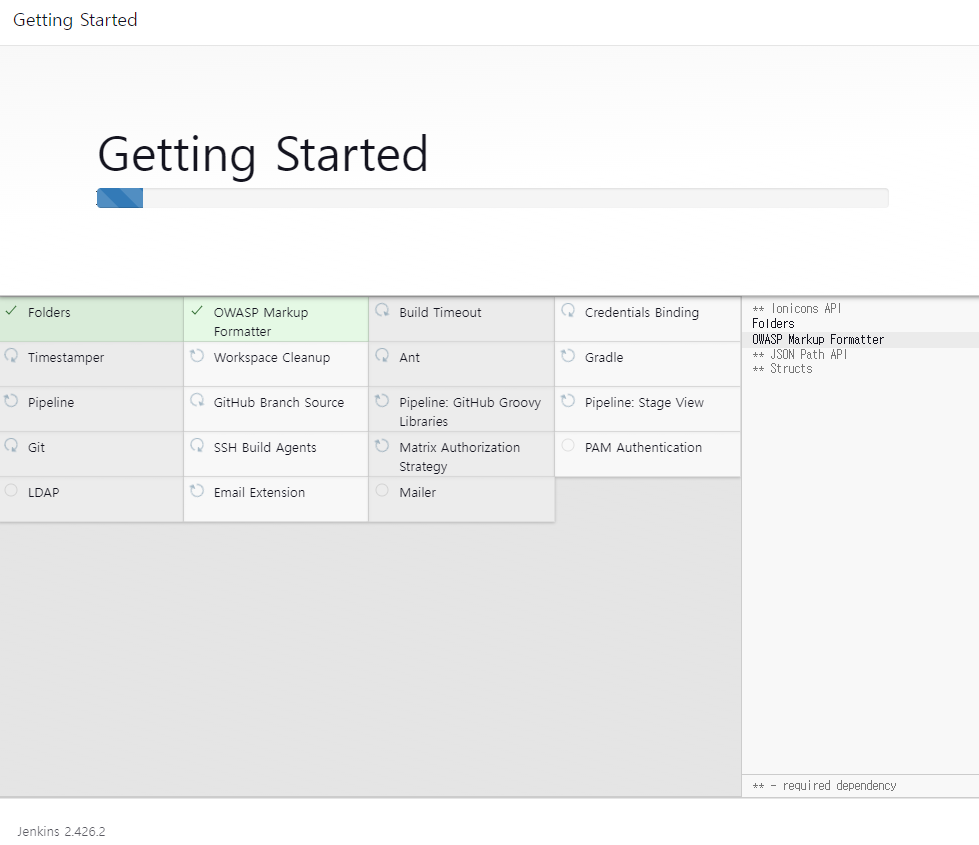
그럼 이렇게 설치가 시작된다.
이전에 로컬에서도 젠킨스를 설치할 때 겪었는데, jdk 버전이 안 맞으면 이 또한 제대로 설치가 안 되었다.
젠킨스를 설치할 때는 jdk 버전이 중요한 것 같다.
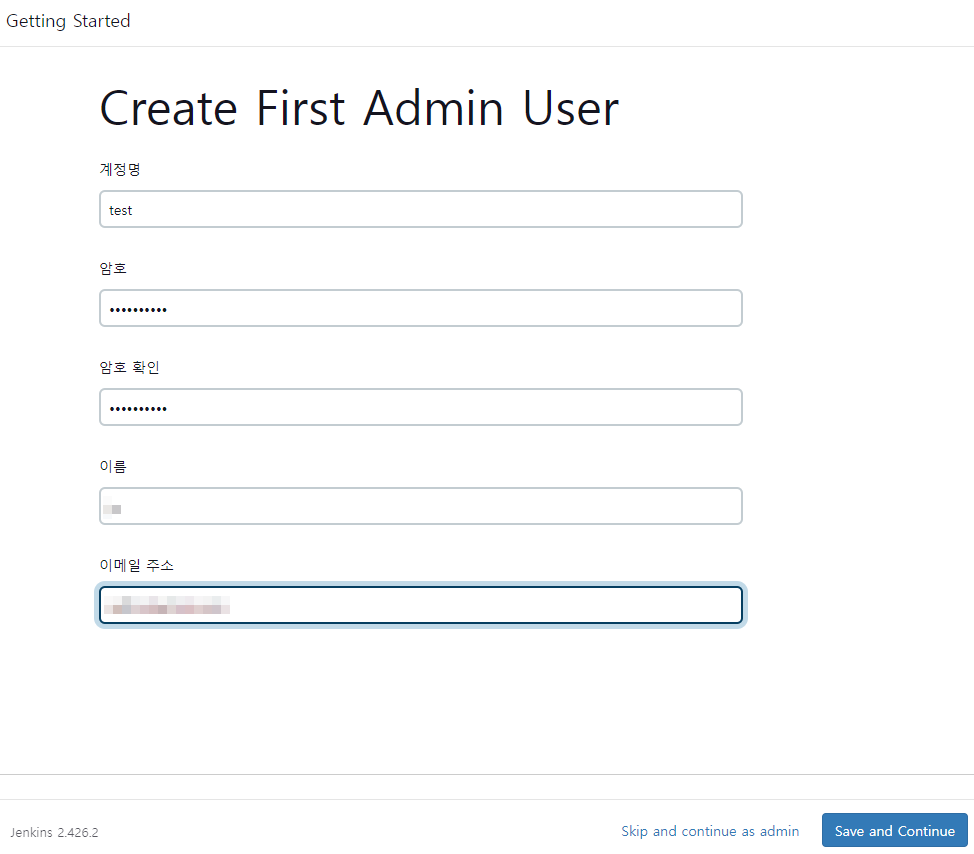
설치가 완료되면, 계정 등록도 해준다.
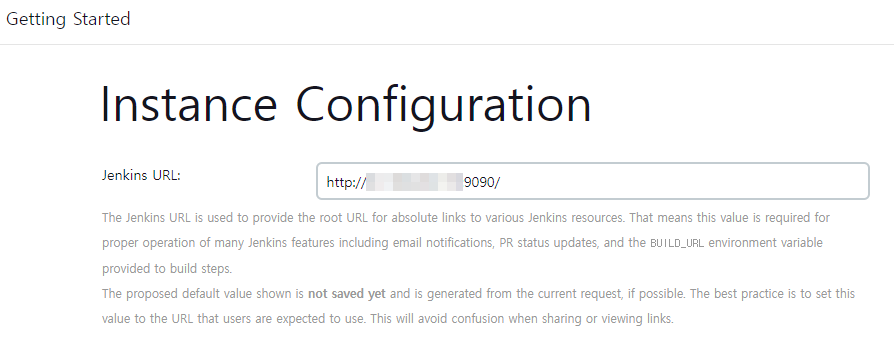
젠킨스 url도 확인한다.
확인하면!

셋업 완료!

자 이제 이런 화면이 보면 접속이 완료되었고, 이제 젠킨스를 사용하면 된다.
아직 젠킨스 사용이 익숙하지가 않아서 조금 더 찾아봐야할 것 같다.
현재 스프링부트 프로젝트는 메이븐으로 빌드를 하는데, 젠킨스에서는 플러그인을 설치하면 메이븐 프로젝트 빌드도 제공을 한다.
찾아보면서 빌드는 했는데, 배포가 쉽지 않아서 나중에 Pipeline으로 빌드 및 배포를 진행했다.
설정이 제대로 된 건지는 아직 확신이 없지만, 다행히 빌드랑 배포도 완료했다!!!
나중에 관련된 것도 올리고 남겨야지...
이렇게 한 것도 기록하지 않으면 증발된다는 걸 깨달았다.
괜히 기록이 아니다.
'SOMEDAY > NEED' 카테고리의 다른 글
| [Jenkins] Maven project build (메이븐 프로젝트 빌드) (0) | 2024.01.03 |
|---|---|
| [Windows] Jenkins설치 (0) | 2024.01.03 |
| [Windows] 아차피 로그 실시간 확인 (tail) (0) | 2023.12.07 |
| [MySQL] 테이블 여러 개 삭제 (0) | 2023.12.07 |
| [ERROR] Apache Cannot load moules/mod_jk.so into server (0) | 2023.12.01 |



